Verbinden Sie die Themendefinition mit dem Parzellenwert: Hellere Farben stehen für Parzellen mit geringeren Werten, und dunklere Farben stehen für Parzellen mit höheren Werten. Der Parzellenwert ist die "Bedingung", anhand derer die Farbe der Parzelle in der Karte festgelegt wird.
Video-Übungslektion
|
|
Wenn Sie mit dem Internet verbunden sind, starten Sie das Video, um ein Thema zu definieren. Sie können das Verfahren auch selbst versuchen, indem Sie auf die entsprechende Schaltfläche klicken. Die Schritte für dieses Verfahren sind unterhalb des Videos aufgeführt. |
Anmerkung: Dieser Übung liegt die Karte build_map1.dwg zugrunde, die Sie in den vorherigen Übungen erstellt und geändert haben.
So definieren Sie das Thema
- Klicken Sie im Dialogfeld Themenlayer unter Thematische Regeln anhand einer Eigenschaft erstellen auf den Abwärtspfeil neben Eigenschaft, und wählen Sie LAND_VALUE.
Übernehmen Sie die Einstellungen für den Mindestwert, den Höchstwert und die Verteilung.
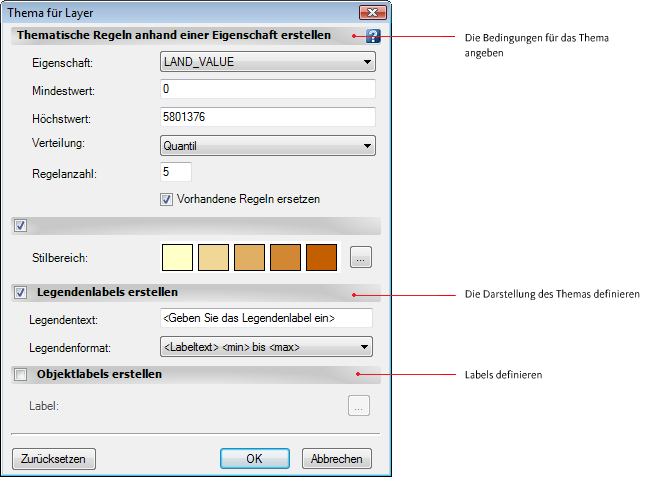
Verwenden Sie das Dialogfeld Themenlayer, um das Thema zu entwerfen.
- Klicken Sie auf
 neben der Darstellung des Stilbereichs.
neben der Darstellung des Stilbereichs. - Wählen Sie das Füllobjekt.
- Ändern Sie die endgültige Farbe im Farbverlauf auf Dunkelrot.
- Ändern Sie die Transparenz in 40.
- Klicken Sie zweimal auf OK, um zumStil-Editor zurückzukehren. Lassen Sie den Stil-Editor für die nächste Übung geöffnet.
Um diese Übungslektion fortzusetzen, gehen Sie zu Übung 3: Hinzufügen von Labels.